

Av Adela D. Louie, Senast uppdaterad: June 9, 2018
Den fullständiga lösningen av fix iPhone vibrerar utan anledningn har uppdaterat i denna artikel. Lär dig snabbt hur du åtgärdar den här typen av problem.
En funktion som vår iPhone-enhet har är att du aktiverar vibrationer för aviseringar av din e-post, textmeddelanden, samtal och till och med aviseringar som du får på dina sociala mediekonton. Det finns dock tillfällen att vår iPhone-enhet inte fungerar bra och ett av de mest irriterande problemen som du kan uppleva är att den fortsätter att vibrera utan anledning alls.
Det är också väldigt irriterande att din iPhone-enhet vibrerar utan anledning, särskilt om du är i klassen eller på ett möte. Lyckligtvis kunde vi lista ner några snabba lösningar på det här problemet som uppstår på din iPhone-enhet. Men innan du går till lösningen på problemet måste du först veta orsaken till att din iPhone vibrerar utan anledning alls.
Detta beror på att om du inte vet huvudorsaken, hur ska du då få det fixat, eller hur? Att vara kunnig om en viss abnormitet som händer på din iPhone-enhet hjälper dig att snabbt nog avgöra hur du kommer att kunna lösa det.
Vi har tagit med några huvudorsaker till varför din iPhone-enheten vibrerar utan anledning alls och någon annan snabbfix som du kan göra. Vi har också inkluderat den bästa programvaran som du kan använda i fall att ingen av de grundläggande felsökningarna fungerar. Fortsätt läsa den här artikeln för att lära dig mer om problemet och hur du kan åtgärda det.

Efter att ha spenderat några år på att koda programvara för iOS-enheter, har vi skapat ett professionellt verktyg för varje iOS-användare.
Kolla detta tips: Download FoneDog iOS Systemåterställning för att snabbt fixa iPhone vibrerar utan anledning och andra systemfel på iPhone. Om du inte vill ha hjälp av programvara från tredje part har vi samlat några vanliga lösningar nedan.
iOS-systemåterställning
Fixa med olika iOS-systemproblem som återställningsläge, DFU-läge, vit skärmslinga vid start, etc.
Fixa din iOS-enhet till normal från vit Apple-logotyp, svart skärm, blå skärm, röd skärm.
Fixa bara din iOS till normalt, ingen dataförlust alls.
Fixa iTunes Error 3600, Error 9, Error 14 och olika iPhone-felkoder
Frigör din iPhone, iPad och iPod touch.
Gratis nedladdning
Gratis nedladdning

Del 1. Varför vibrerar iPhone utan anledning?Del 2: Grundläggande sak du kan göra för att lösa iPhone Vibration utan anledningDel 3. Bästa lösningen för iPhone Vibration utan anledningVideo_Guide: Hur man fixar iPhone Vibrate no ReasonDel 4. Slutsats
Om du vill ha den perfekta lösningen på ditt problem, så kräver det att du har en korrekt information om vad orsaken till varför din iPhone vibrerar utan anledning alls. Nu, för att du ska kunna åtgärda problemet på din iPhone måste du veta orsakerna bakom det.
Om du har den kunskapen i dig, då är det den tid som du kommer att kunna fixa din iPhone som vibrerar utan anledning.
Här är några möjliga orsaker till att din iPhone fortsätter att vibrera utan anledning alls:
Prova lösningarna nedan för att fixa din iPhone-vibrering utan anledning steg för steg:
Här kommer vi att visa dig vad du kan göra på din iPhone för att bli av med detta problem som händer på din iPhone-enhet.
I vissa fall. tvinga omstart av din iPhone kan vara till stor hjälp. Om du upplever att din iPhone fortsätter att vibrera utan anledning, fortsätt bara och tvinga omstart av din iPhone-enhet.
En av de effektiva lösningarna är att stänga av vibrationen på iPhone, sedan starta om iPhone och slå på vibrationen igen för att se om iPhone slutar vibrera utan anledning.
Så här startar du om iPhone:
För att tvinga omstart av iPhone 8 och senare modeller trycker du snabbt på och släpper volym upp-knappen, trycker snabbt på och släpper volym ned-knappen, trycker sedan och håller ned sidoknappen (strömbrytaren) tills Apple-logotypen visas och släpper slutligen sidoknappen.
Om du använder iPhone 7 eller iPhone 7 Plus - Fortsätt bara och tryck och håll ned Sleep/Wake-knappen och Volym ned-knappen i cirka 10 sekunder tills du ser Apple-logotypen på skärmen.
Om du har iPhone 6 eller äldre version av iPhone - Fortsätt bara och tryck och håll nere Sleep/Wake-knappen och hemknappen samtidigt i cirka 10 sekunder tills du ser Apple-logotypen visas på skärmen.

Om vibrationen uppstår på en specifik app kan du prova avinstallera den appen för att se om det löser vibrationsproblemet.
Enligt en del användares feedback kan Pokémon-spelet vara anledningen till att iPhone har vibrerat den senaste tiden. Ett inlägg på deras hemsida sa att de undersökte frågan. Så om du är irriterad på vibrationen är det bäst att ta bort appen tills problemet är löst.
I vissa fall är inställningarna för platstjänster anledningen till att din iPhone vibrerar. Om du har ihållande vibrationsproblem på din iPhone och platstjänster är aktiva, försök att ändra inställningen i iPhone-inställningarna från "Alltid" till "Endast när du använder appen".
Om ingen av dessa lösningar fungerar kan du prova iOS-systemåterställning för att reparera din iPhone tillbaka till normal status.
Du kan försöka kontrollera din iPhones inställningar. För att kontrollera det, så här.
#1. Starta Inställningar på din iPhone-enhet och gå sedan till Ljud.
#2. Fortsätt och inaktivera funktionen "Vibrera på tyst".
Om du vill stänga av alla vibrationer på din iPhone gör du bara följande steg.
#1. Gå till dina inställningar och tryck sedan på Allmänt
#2. Gå sedan till Tillgänglighet
#3. Leta upp och stäng av vibrationsfunktionen för att inaktivera alla vibrationer på din iPhone-enhet.
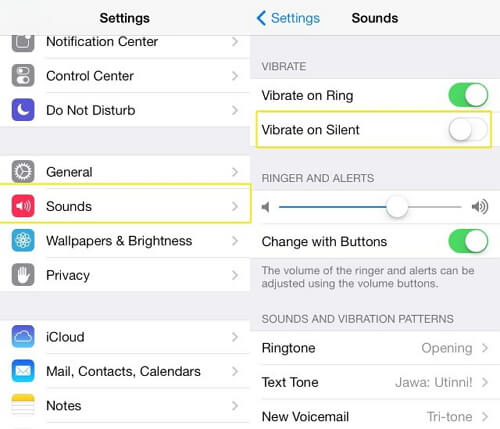
Det finns faktiskt tillfällen att ett meddelande på ditt e-postkonto kan få din iPhone att vibrera. Du kan helt enkelt gå vidare och kontrollera om dina e-postvarningar är avstängda.
#1. Starta Inställningar på din iPhone och tryck sedan på Meddelandecenter och välj alternativet Mail.
#2. Gå vidare och tryck på dina e-postkonton och välj sedan Varningar och tryck sedan på "Ingen".
Om du har flera e-postkonton på din iPhone är det bara att gå vidare och se till att du har stängt av alla dina aviseringsvarningar för alla dina e-postkonton.
Om du hoppar över detta på ens ett konto kan din iPhone fortfarande vibrera när du får e-post från det specifika e-postkontot.
I den situationen att din iPhone fortsätter att vibrera utan någon anledning alls, betyder det att det kan finnas något fuktintrång på din enhet. Du kan alltid prova den gamla vanan att stänga av din iPhone-enhet och sedan lägga i en påse med ris för att torka bort fukten helt.
En av huvudorsakerna till varför din iPhone fortsätter att vibrera utan anledning är när din iPhone blev blöt eller den kom i kontakt med en vätska.
Om allt annat misslyckas och ingen av ovanstående lösningar fungerade för dig, så har vi det bästa sättet att lösa ditt problem. Ibland är en annan anledning till att din iPhone vibrerar utan anledning att det är ett programvarufel på din iPhone-enhet. Det är bra att vi har designat en speciell programvara just för dig. Denna programvara kallas FoneDog Toolkit - iOS Systemåterställning.
FoneDog Toolkit - iOS System Recovery Tool hjälper dig att fixa din iPhone som vibrerar utan anledning. Det här verktyget kommer också att kunna fixa olika iOS-systemproblem som återställningsläge, DFU-läge och vissa skärmproblem.
FoneDog Toolkit - iOS System Recovery-programmet låter dig fixa din iPhone till normal utan att förlora någon av dina data så att du kan vara säker på att det är riktigt säkert att använda det här programmet. Detta program hjälper dig att reparera din iPhone på det säkraste sättet som möjligt.
Här är några olika frågor som FoneDog Toolkit - iOS System Recovery kan hjälpa dig med.
Om din iPhone fastnar i återställningsläge
Om din bild inte fungerar alls
Om du har en frusen eller en enhet som inte svarar
Om du upplever en ändlös start på din iPhone.
Om du upplever att du får en felkod när du använder iTunes som Error 14, Error 9, Error 21, Error 3014 och mer.
FoneDog Toolkit - iOS System Recovery-programmet är också kompatibelt med alla iOS-enheter som inkluderar den nya iPhone 15, iPhone 15 Pro och iPhone 15 Plus. Det här programmet kommer att hålla all din data lagrad på din iPhone-enhet säker under hela processen med att reparera din enhet. Den stöder också den nya iOS 17-versionen och är även kompatibel med antingen MAC eller Windows-dator.
Ladda ner gratis den här versionen för att komma igång med att reparera din iPhone, här är några riktlinjer som du enkelt kan följa.
Gratis nedladdning Gratis nedladdning
Reparera din iPhone som vibrerar utan anledning
Du kan få FoneDog Toolkit - iOS System Recovery från vår officiella webbplats, www.fonedog.com, och ha programmet installerat på antingen din Mac eller Windows PC.
Efter att ha lyckats installera programmet på din dator, fortsätt och kör FoneDog Toolkit och välj sedan "iOS-systemåterställning" till att börja med.
Efter det, fortsätt och anslut din iPhone med din USB-kabel till din dator och vänta sedan på att programmet ska upptäcka din enhet.
När din enhet har upptäckts av FoneDog Toolkit - iOS System Recovery-programmet, fortsätt och klicka på "Start" knapp.

Nu, för att du ska kunna fixa eventuella avvikelser på din iPhone-enhet, måste du skaffa firmwarepaketet för din iPhone.
På den här sidan kommer du att bli ombedd att hämta firmwarepaketet. Men innan du gör det kommer FoneDog Toolkit - iOS System Recovery att be dig lägga in viktig och exakt information om din enhet.
FoneDog Toolkit - iOS System Recovery-programmet kommer att be dig ange din enhetskategori, enhetsmodell och din enhetstyp.
Se till att du anger rätt information som behövs så att FoneDog Toolkit - iOS System Recovery-programmet kommer att kunna ladda ner rätt firmware. Detta är för att du ska förhindra att din iPhone blir murad.
Om du inte har den senaste iOS-versionen installerad på din iPhone, kommer FoneDog Toolkit - iOS System Recovery också att tillhandahålla en nedladdning för dig.
När du har angett all information som behövs är det bara att gå vidare och klicka på "Reparera" knapp.

När du helt har laddat ner firmware-paketet för din iPhone, kommer FoneDog Toolkit - iOS System Recovery-programmet att börja reparera din enhet.
Kom ihåg att du inte får använda din iPhone under denna process, för om du gör det finns det en stor chans att din iPhone blir permanent murad och vi är säkra på att du inte vill att det ska hända.
Ha tålamod och låt FoneDog Toolkit - iOS System Recovery-programmet göra allt arbete.

Reparationsprocessen av din iPhone kommer att ta lite tid så du måste bara vänta tålmodigt tills FoneDog Toolkit - iOS System Recovery-programmet är klart.
När reparationen är klar kommer FoneDog Toolkit - iOS System Recovery att meddela dig. Du kan inte koppla ur din iPhone ännu förrän den startar om.
När din iPhone är helt påslagen igen kan du nu försöka koppla bort din iPhone-enhet från din dator och sedan kontrollera din iPhone-enhet om den fortfarande vibrerar utan anledning.
Ganska säker på att FoneDog Toolkit - iOS System Recovery-programmet hade gjort ett bra jobb med att fixa din iPhone-enhet.

Gratis nedladdning Gratis nedladdning
Folk läser också:
Fixa att iMessage inte fungerar på iPad
Är iPhone inaktiverad? Hur låser man upp iPhone-enhet?
Ha en iPhone som vibrerar utan anledning alls är väldigt irriterande. På grund av detta måste du veta att det finns många anledningar till att detta händer med din enhet som de som nämns ovan. Det finns också lösningar som du kanske vill överväga att göra eftersom de alla är grundläggande felsökning innan du tillgriper ditt allra sista alternativ.
Eftersom vi alla vet hur svårt det är att ha en enhet som inte fungerar, är det därför vi har skapat ett speciellt program för dig - FoneDog Toolkit - iOS System Recovery-programmet. FoneDog Toolkit - iOS System Recovery-programmet är avsett för de personer som har problem med sin iOS-enhet, som att din iPhone fortsätter att vibrera utan anledning.
FoneDog Toolkit - iOS System Recovery är också känt för att reparera olika problem på din iPhone-enhet som felkoder som du får när du använder ditt iTunes-program, skärmfel som vit skärm, blå skärm, svart skärm och mer.
FoneDog Toolkit - iOS System Recovery-programmet hjälper dig också att fixa din iPhone som loopar oändligt om den har fastnat i återställningsläge, DFU-läge eller om din iPhone-enhet har fastnat vid Apple- eller iTunes-logotypen och startslingan.
FoneDog Toolkit - iOS System Recovery-programmet hjälper dig också att fixa din iOS-enhet på det säkraste sättet eftersom det under hela reparationsprocessen kommer att hålla alla dina data säkra och säkra.
FoneDog Toolkit - iOS System Recovery-programmet är också kompatibelt med alla iOS-enheter så att du inte behöver oroa dig för kompatibilitet.
Ha FoneDog Toolkit - iOS System Recovery och du kan vara säker på att de avvikelser du upplever med din iOS-enhet kommer att åtgärdas.
Lämna en kommentar
Kommentar
iOS-systemåterställning
Reparera olika iOS-systemfel tillbaka till normal status.
Gratis nedladdning Gratis nedladdningHeta artiklar
/
INTRESSANTTRÅKIG
/
ENKELSVÅR
Tack! Här är dina val:
Utmärkt
Betyg: 4.3 / 5 (baserat på 76 betyg)